怎么将Excel表格中插入图表的背景色设置为多种颜色
我们在用excel制作图表时,如果想要给图表的背景色设置为多种颜色,更加直观的看数据,该如何操作呢?今天就跟大家介绍一下怎么将Excel表格中插入图表的的背景色设置为多种颜色的具体操作步骤。
1. 如图,打开我们想要设置的excel图表。选中绘图区,右键,然后选择设置绘图区格式。

2. 弹出的对话框中,点选上渐变填充,方向设置为向下。

3. 分别设置渐变光圈为光圈1,结束位置为0,颜色为红色,透明度为0,如图。

4. 选择添加后,接着设置渐变光圈为光圈2,结束位置为33,颜色为红色,透明度为0,如图。
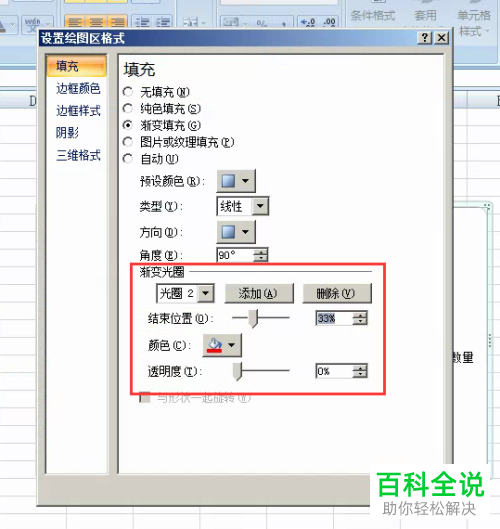
5. 选择添加后,接着设置渐变光圈为光圈3,结束位置为34,颜色为黄色,透明度为0,如图。
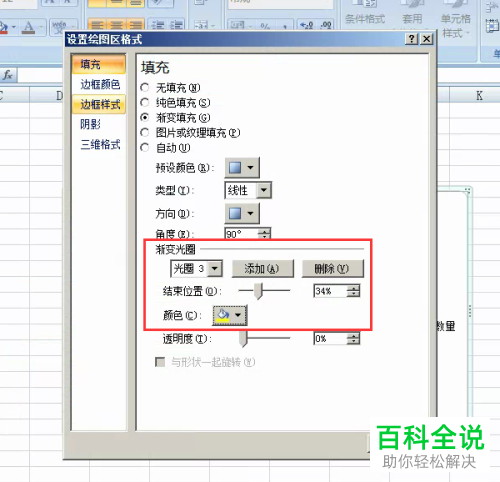
6. 选择添加后,接着设置渐变光圈为光圈4,结束位置为66,颜色为黄色,透明度为0,如图。

7. 选择添加后,接着设置渐变光圈为光圈5,结束位置为67,颜色为绿色,透明度为0,如图。

8. 选择添加后,最后设置渐变光圈为光圈6,结束位置为100,颜色为绿色,透明度为0,如图。最后选择关闭。

9. 最后的效果如图,是不是很明显了。

以上就是怎么将Excel表格中插入图表的背景色设置为多种颜色的具体操作步骤。
赞 (0)

